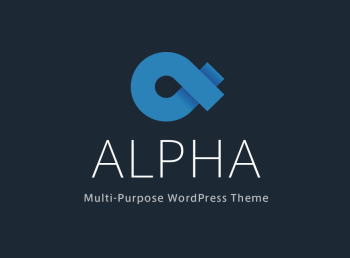
他のテーマですでに制作しているサイトをAlphaに変更する際の作業手順を説明します。 index.phpやsingle.phpなど個々のphpをカスタマイズしている方は、 「外観」>「テーマの編集」をクリックします。 変更したphpの変更箇所のメモを取るようにしてください。 次に「外観」>「ウィジェット」をクリックします。 Alphaではウィジェットの設置場所が大きく
続きを読む
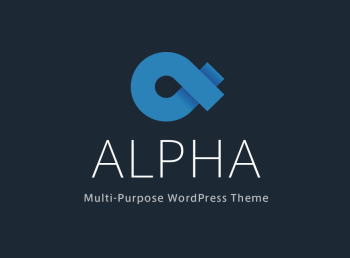
他のテーマですでに制作しているサイトをAlphaに変更する際の作業手順を説明します。 index.phpやsingle.phpなど個々のphpをカスタマイズしている方は、 「外観」>「テーマの編集」をクリックします。 変更したphpの変更箇所のメモを取るようにしてください。 次に「外観」>「ウィジェット」をクリックします。 Alphaではウィジェットの設置場所が大きく
続きを読む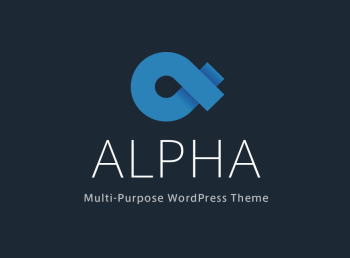
ダッシュボードにアクセスします。 「外観」>「テーマ」をクリックします。 「新規追加」をクリックします。 「ファイルを選択」でダウンロードしたファイルを選択して「今すぐインストール」をクリックします。 「インストールが完了しました」の画面が開きます。「有効化」をクリックします。 テーマ「Alpha」が有効化されました。「サイトを表示」でチェックしましょう。
続きを読む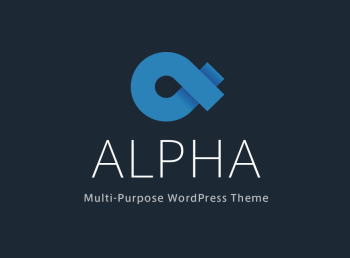
Alpha Childを有効化します。 「外観」>「カスタマイズ」をクリックします。 「サイト基本情報」「色」「ヘッダー画像」「背景画像」 「固定フロントページ」を再設定します。 「外観」>「メニュー」をクリックします。 登録していたメニューを選択し、設置場所(赤枠)を指定します。 メニュー設定完了後、「メニューを保存」をクリックします。 次に「外観」>「
続きを読む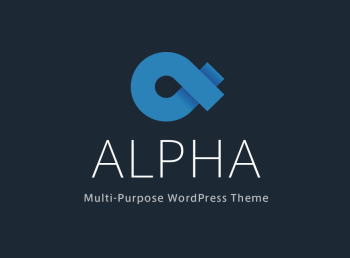
「外観」>「テーマ」をクリックします。 Alpha本体(黒)とAlpha子テーマ(白)がインストールされています。 Alpha子テーマ(白)のバナーをクリックします。 「有効化」をクリックします。 Alpha Childが有効になっているのを確認します。 「サイトを表示」でテンプレートが反映されているか確認しましょう。 次の説明記事へ進む https://
続きを読む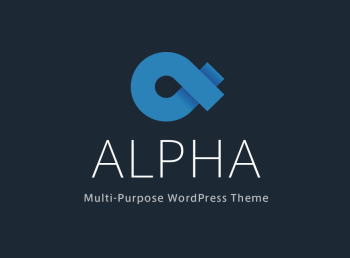
WordPressでALPHAテンプレートのインストール時に「アップロードしたファイルは php.ini で定義された upload_max_filesize を超過しています。」とエラーが出てアップロードできない場合の対処方法を説明します。 基本的には、ご利用のサーバーによって設定項目が違いますので、各サーバーのマニュアル等からphp.iniの最大アップロードサイズの変更方法をご確認くださ
続きを読む